L'application de médias sociaux très populaire Snapchat a récemment introduit une nouvelle fonctionnalité similaire à Boomerang appelée Bounce. Cette fonctionnalité est parfaite pour ajouter un peu d'amusement et de finesse à vos clichés.
Si vous voulez savoir comment faire un Boomerang sur Snapchat, cet article vous montrera comment.
Partie 1 : Qu’est-ce qu’un effet boomerang ?
Un Snapchat Boomerang (c'est-à-dire Bounce) est une courte vidéo prise rapidement qui tourne en boucle, ressemblant à un GIF. Les vidéos Boomerang peuvent durer jusqu’à 10 secondes et peuvent être créés en utilisant l’application Snapchat. Mais pourquoi les gens aiment-ils autant cette fonctionnalité ?
Il y a plusieurs raisons différentes pour lesquelles les gens font des vidéos Boomerang. Tout d’abord, les vidéos Boomerang sont un excellent moyen d’ajouter de l'animation à votre story Snapchat. Elles rendent également vos Snaps amusants et mignons grâce à l'effet de boucle.
Vous pourriez avoir d’autres questions concernant Boomerang sur Snapchat, telles que
- Boomerang est-il possible sur Snapchat sous Android ?
Absolument. Cependant, lorsque vous créez des Boomerangs sur Snapchat pour Android, vous devez d’abord prendre une vidéo, puis la modifier en une vidéo en " boucle ". Contrairement à Instagram, Snapchat pour Android n’affiche pas la fonction Boomerang lorsque vous ouvrez la caméra Snapchat.
- Quelle est la différence entre Boomerang, Bounce, boucle et répétition ?
Ce sont à peu près la même chose et viennent d'une même idée. Cependant, Boomerang est un terme qu’Instagram a créé pour sa fonctionnalité de vidéo courte et en boucle. Alors que Snapchat a appelé sa fonctionnalité " Bounce " puisque la vidéo " rebondit " et se répète.
C'est pourquoi la boucle et la répétition sont la façon dont les fonctionnalités Boomerang et Bounce fonctionnent. La vidéo revient à son début et répète le cycle du début à la fin.
Partie 2 : Comment faire un boomerang sur Snapchat
Faire un Boomerang sur Snapchat est facile. Il suffit de suivre les instructions sur comment créer une vidéo Boomerang sur Snapchat ci-dessous :
Étape 1
Ouvrez l’application Snapchat et accédez à l’écran d'appareil photo.
Étape 2
Enregistrez ensuite une courte vidéo à l’aide de votre caméra Snapchat en maintenant le bouton rond enfoncé.
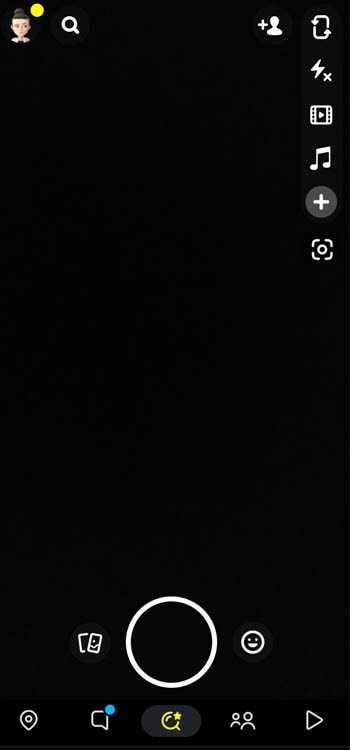
Étape 3
Une fois l’enregistrement terminé, appuyez sur l’icône Boomerang (l’icône ressemble au symbole infini). L’application créera automatiquement une vidéo en boucle.
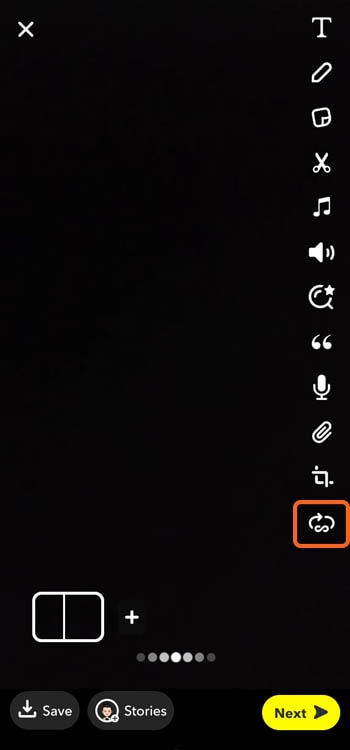
Étape 4
Maintenant, vous pouvez partager votre vidéo Boomerang ou Bounce avec vos amis ou la publier dans votre story.
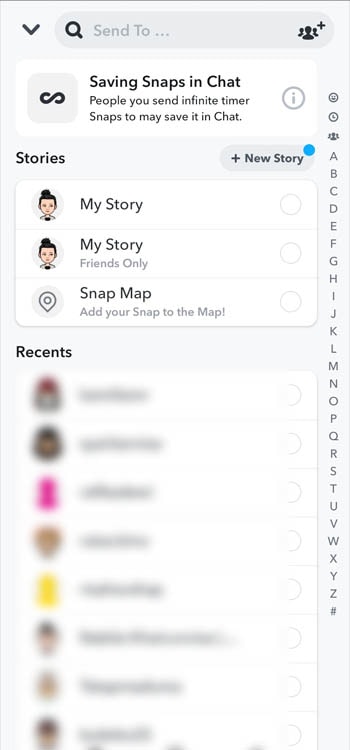
Partie 3 : Comment éditer une vidéo boomerang Snapchat avec le meilleur outil
Bien que l'effet boomerang soit une excellente fonctionnalité, il n’est pas si parfait. Étant donné que vous utilisez la fonctionnalité directement sur votre caméra Snapchat, vous disposez peut-être d’outils limités pour la modifier et la perfectionner.
C'est pourquoi vous aurez peut-être besoin d’un outil supplémentaire pour éditer vos vidéos Boomerang. Vous devriez rechercher un programme de montage vidéo qui répond à vos besoins, capable d’ajouter des effets, des filigranes, de la musique ou de modifier la vitesse d'une vidéo.
Par exemple, vous pouvez utiliser UniConverter pour sa simplicité et ses puissantes fonctionnalités. Vous n’avez pas à vous soucier des éléments complexes et de tous les tracas en matière de montage vidéo. UniConverter facilite cela pour vous.
Wondershare UniConverter — Boîte à outils vidéo tout-en-un pour Windows et Mac
Modifiez des vidéos sur Mac en découpant, recadrant, ajoutant des effets et des sous-titres.
Convertissez des vidéos dans n'importe quel format à une vitesse 90 fois plus rapide.
Compressez vos fichiers vidéo ou audio sans perte de qualité.
Excellent trimmer intelligent pour couper et diviser automatiquement les vidéos.
Bel éditeur de sous-titres compatible avec l'IA pour ajouter automatiquement des sous-titres à vos vidéos de didacticiel.
Voici certaines des fonctionnalités offertes par UniConverter :
- Fonctionnalité d’édition simple mais puissante
- Téléchargeur de fichiers à partir de n’importe quel média social ou plateforme en ligne
- Exporter vers un stockage en cloud
- Prise en charge de plus de 1000 formats
Comment utiliser UniConverter pour éditer des vidéos :
Étape 1 Téléchargez et exécutez UniConverter sur votre ordinateur.
Si vous n’avez pas encore UniConverter installé sur votre ordinateur, vous pouvez télécharger le logiciel sur leur site Web
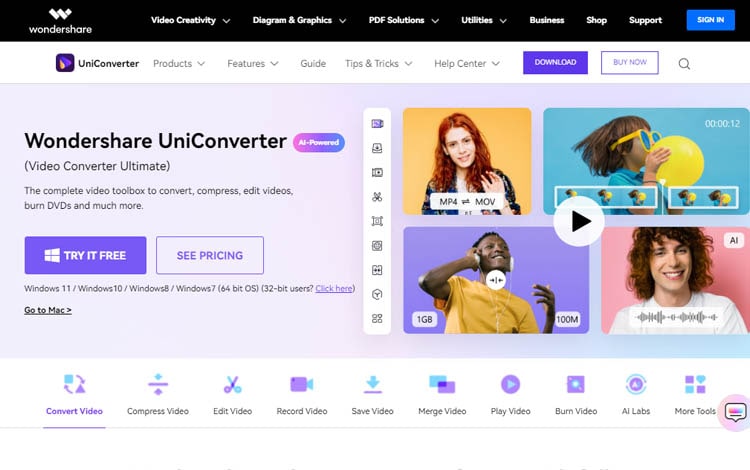
Étape 2 Ouvrez la fonctionnalité Editor sur l’écran d’accueil.
Après avoir exécuté UniConverter, cliquez sur la fonctionnalité Editor se trouvant sur l’écran d’accueil. Une nouvelle fenêtre apparaîtra.
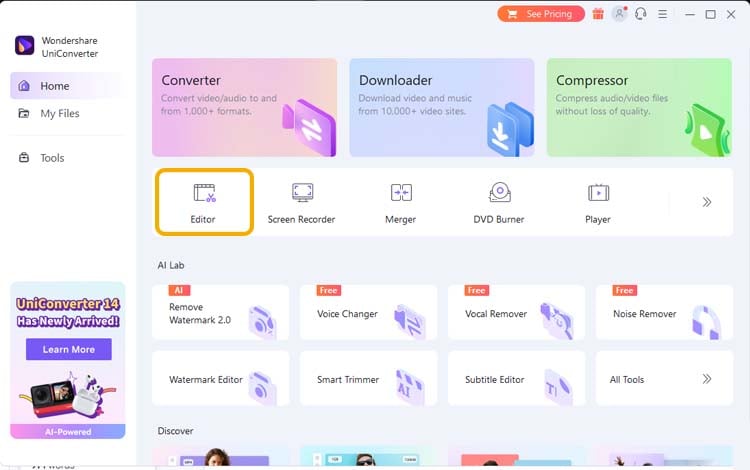
Étape 3 Choisissez l’outil que vous souhaitez utiliser.
UniConverter dispose de plusieurs outils utiles que vous pouvez utiliser pour embellir votre vidéo boomerang, comme le rognage, le recadrage, l’édition de filigrane, l’ajout d’effets, l’ajout de sous-titres, l’édition audio et la modification de la vitesse.
- Ajout d'un filigrane
Pour ajouter un filigrane, cliquez sur l’outil Watermark et importez la vidéo que vous souhaitez modifier. Ensuite, téléchargez votre image du filigrane ou tapez un nouveau texte. Vous pouvez personnaliser la taille et l’opacité du filigrane, et le déplacer à l’endroit souhaité. Cliquez ensuite sur OK.
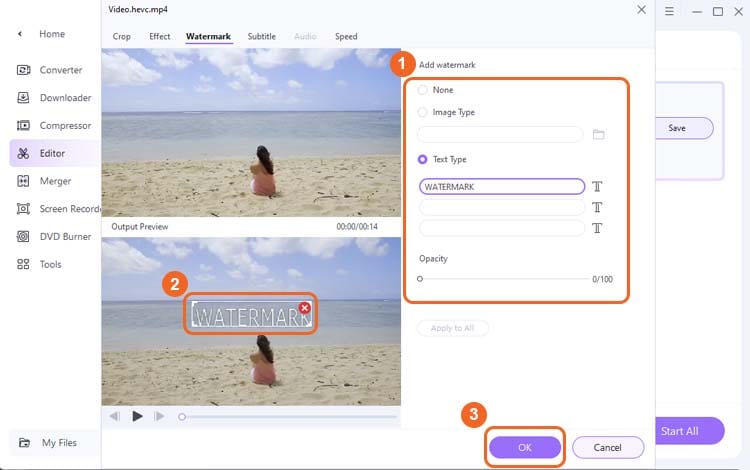
- Ajout d’effets
Cliquez sur l’outil Effect et importez la vidéo que vous souhaitez modifier. Vous pouvez modifier la luminosité, le contraste, la saturation, etc. ou appliquer les options de filtre mises à votre disposition à votre vidéo. Une fois terminé, cliquez sur OK.
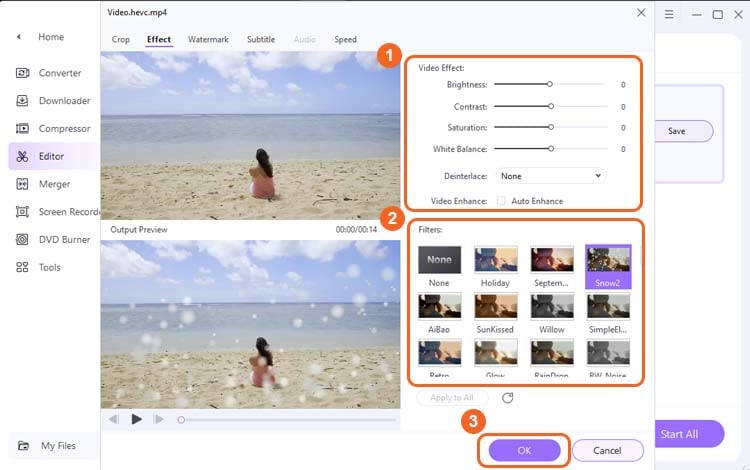
- Ajout de musique
Dans l’interface principale de la fonctionnalité Editor, vous pouvez modifier la piste audio et cliquer sur le bouton Add pour insérer de la musique dans votre vidéo.
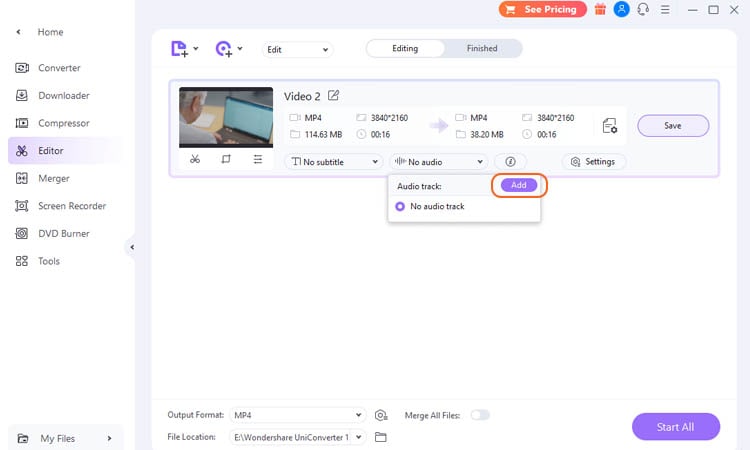
Étape 4 Sauvegardez votre vidéo après sa modification.
Avant de la sauvegarder, vous pouvez modifier l’emplacement du fichier dans lequel vous souhaitez enregistrer le fichier. Puis cliquez sur le bouton Save ou sur Start All (si vous avez modifié plusieurs vidéos).

Partie 4 : Conseil bonus : Comment faire une vidéo boomerang sur Instagram
Boomerang est à l’origine une fonctionnalité populaire sur Instagram. C’était autrefois une application indépendante, mais Instagram a décidé de la fusionner et de l’inclure dans l’application Instagram. L’utilisation de la fonctionnalité Boomerang sur Instagram est également facile. Vous pouvez suivre les instructions suivantes :
Étape 1
Pour commencer, ouvrez l’application Instagram sur votre téléphone et connectez-vous à votre compte.
Étape 2
Puis, ouvrez la caméra Instagram. Pour cela, vous pouvez cliquer sur le bouton (+) et choisir Story, ou vous pouvez glisser vers la droite sur l’écran d’accueil.
Étape 3
Appuyez sur l’icône Boomerang dans le menu et commencez l’enregistrement.
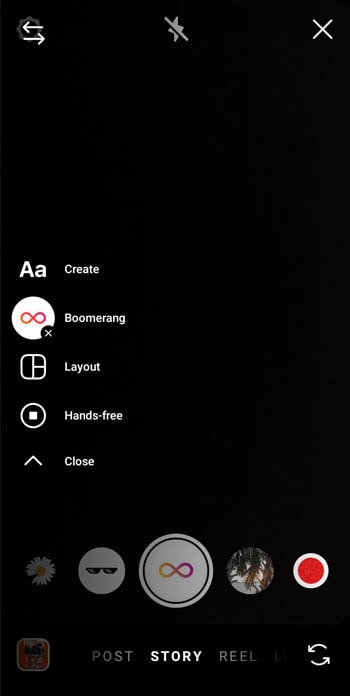
Étape 4
Pour finir, vous pouvez enregistrer votre vidéo boomerang ou la partager sur votre story Instagram.
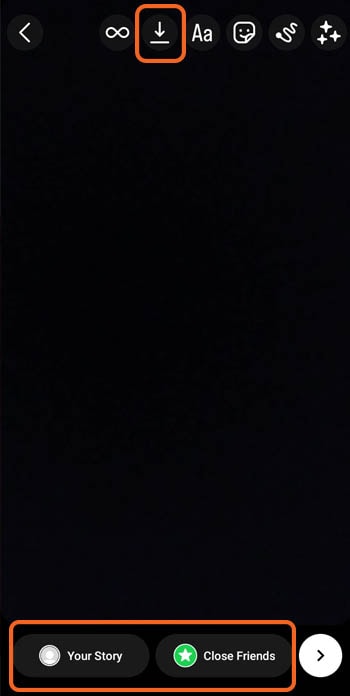
Conclusion
Snapchat est un excellent outil pour créer de courtes et amusantes vidéos faciles à partager avec des amis. Boomerang est une fonctionnalité populaire sur l’application, et elle peut être un excellent moyen pour ajouter un peu plus de fun à vos vidéos. Cependant, il est également important d’utiliser un outil plus fonctionnel de bonne qualité pour transformer vos vidéos des œuvres superbes.
